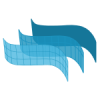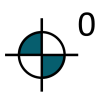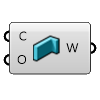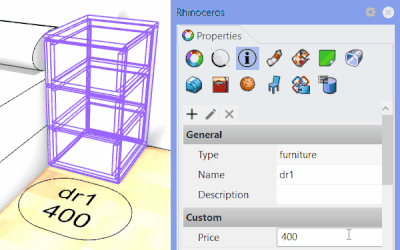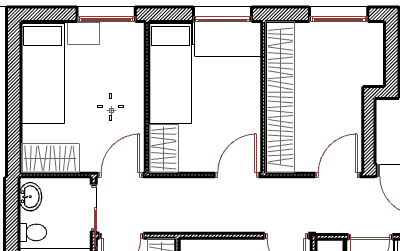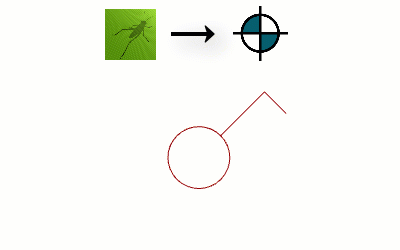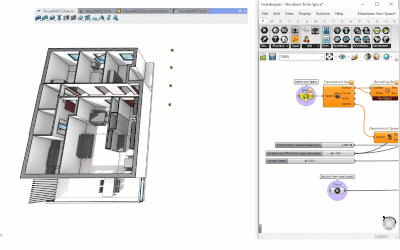VisualARQ 기능
동적 문서
실시간 벡터 구조 도면
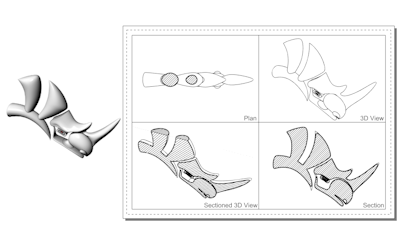
숨겨진 선 제거 디스플레이 모드
VisualARQ에서 제공하는 이 고유한 디스플레이 모드를 사용하면 모델 공간이나 페이지 레이아웃에서 벡터 출력으로 바로 보이는 것을 인쇄할 수 있습니다.
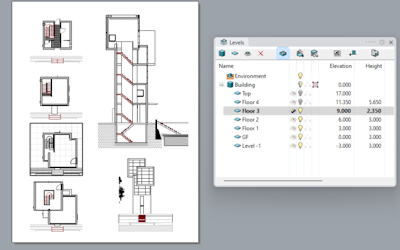
평면도, 단면도 및 3D 뷰
층 관리자에서 뷰포트 표시할 층을 설정합니다. 또는 단면도 관리자에서 단면도 또는 입면도를 설정합니다. 또는 페이지 레이아웃에 3D 모델을 표시하고 벡터 출력으로 인쇄하면 됩니다!
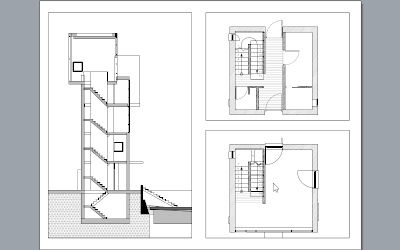
코디네이션 도면
인쇄되는 내용은 모델의 실시간 버전이므로 평면도 보기와 단면도 보기 사이에 실수나 불일치가 발생할 여지가 없습니다.

더 나은 성능, 더 가벼운 파일.
2D 평면도를 작성하기 위해 모델 공간에 2D 도면을 추가로 배치할 필요가 없으므로 파일 메모리 공간을 절약하고 모델링 성능과 경험을 최적화할 수 있습니다.
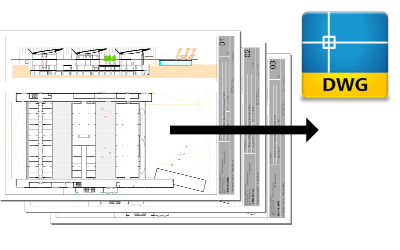
레이아웃을 DWG로 내보내기
페이지 레이아웃에 표시된 지오메트리와 상세 뷰는 DWG로 직접 내보낼 수 있습니다.
물량 산출
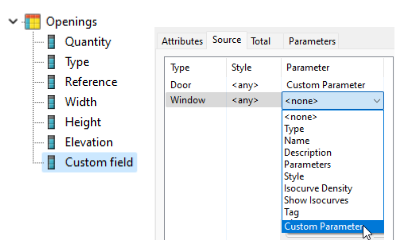
표 사용자 지정
객체를 정량화하고, 나열할 객체 유형을 정의하며, 표의 속성 필드 (영역, 길이, 볼륨, 사용자 변수 등), 공통 속성 및 정렬 기준 등을 기준으로 객체를 그룹화하는 방법을 정의하는 새로운 표 스타일을 만듭니다.
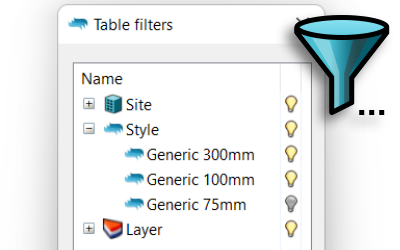
필터 VA3의 새로운 기능
패널에 표시된 객체를 스타일별, 건물별, 층별 또는 레이어별로 필터링합니다.
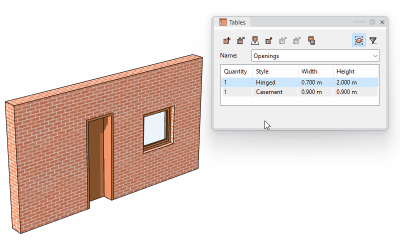
양방향 테이블 VA3의 새로운 기능
3D 모델의 변경 사항은 테이블 패널의 해당 항목에 적용됩니다. 그러나 일부 속성 값은 패널에서 직접 편집할 수 있으므로 영향을 미치는 객체가 변경됩니다.
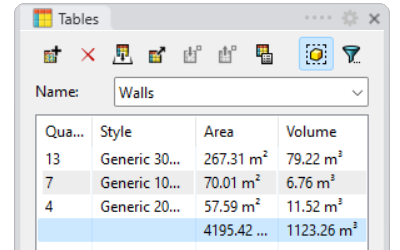
표 총계 VA3의 새로운 기능
표 패널에 객체 정보의 합계, 개수 또는 평균값을 표시합니다.
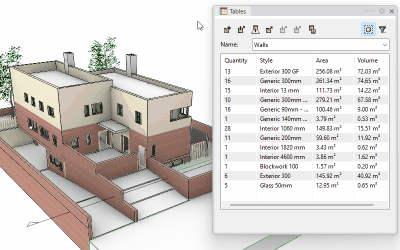
모델에서 요소 식별 VA3의 새로운 기능
표 패널에서 요소를 선택하고 쉽게 식별할 수 있도록 모델에서 강조 표시된 요소를 확인합니다. 선택된 부분을 확대할 수도 있습니다.
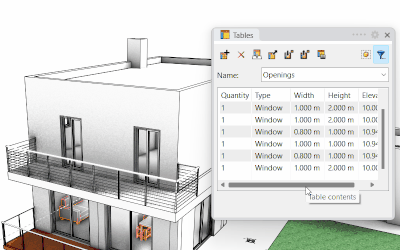
테이블에서 객체 추가 또는 제거 VA3의 새로운 기능
수동으로 객체를 선택하여 테이블을 만들 수도 있습니다. 새 객체는 언제든지 보고서에 추가하거나 보고서에서 제거할 수 있습니다.

업데이트 가능한 2D 테이블
테이블은 모델 공간에 2D 객체로 삽입되어 모델의 객체에 계속 연결될 수 있습니다: 모델을 편집하면 테이블 내부에 표시된 정보를 업데이트할 수 있습니다.
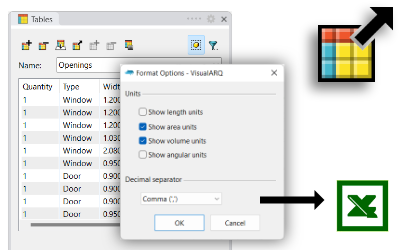
표 내보내기
일단 표가 생성되면 Excel 및 .csv 형식으로 내보낼 수 있습니다.
사용자 지정 변수
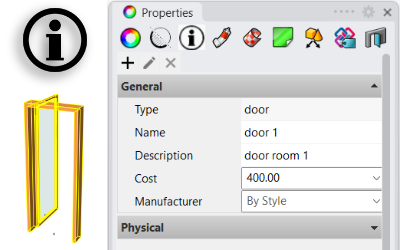
사용자 지정 매개변수 추가
VisualARQ 객체 스타일, 객체, 또는 문서별로 새 변수를 생성합니다. 사용자 지정 매개변수는 범주에 따라 그룹화되고 입력됩니다(숫자, 텍스트, 부울 방식…).
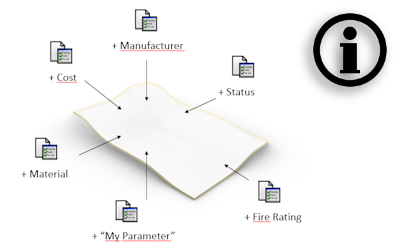
정보가 포함된 형상 피드
점, 곡선, 표면, 폴리서피스, 블록, 메시와 같은 VisualARQ 객체 이외에도, 모든 형상에 새 변수 값을 지정할 수 있습니다.
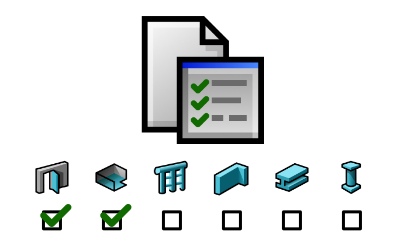
객체 유형에 의한 매개변수 VA3의 새로운 기능
객체 유형별 및 레이어별로 사용자 지정 매개 변수에 필터를 할당합니다.
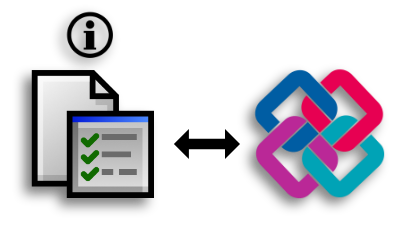
사용자 지정 변수를 IFC로 내보내기
형상에 지정된 사용자 지정 변수와 그 값은 IFC 파일에 저장됩니다.
공간
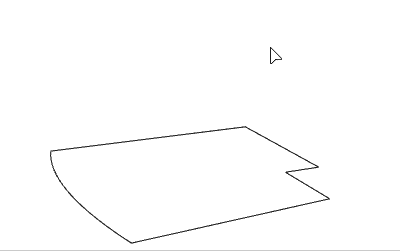
곡선 및 표면의 공간
곡선이나 표면에서 공간을 만들면 제어점이 상속되어 경계를 쉽게 변경할 수 있습니다.
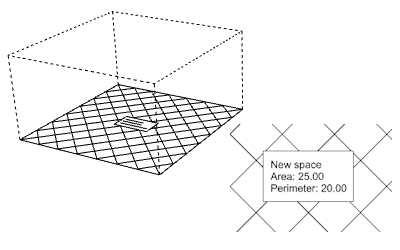
공간 2D/3D 표시
2D에서 공간은 레이블과 해치 유형으로 표시되고 3D에서는 파선 가장자리가 있는 볼륨으로 표시됩니다.
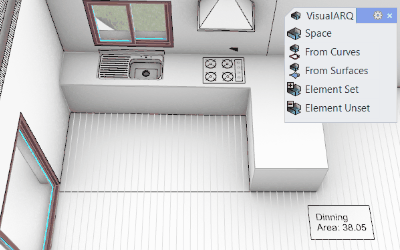
공간 요소 설정
지오메트리 요소(곡선, 다면체, VisualARQ 객체…)를 공간을 계산할 때 고려되는 독립체로 변환합니다.
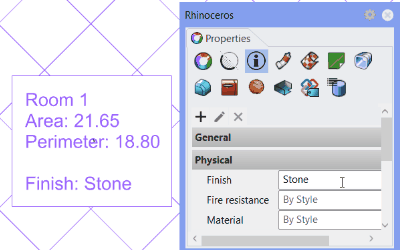
사용자 지정 특성 및 정보
사용자 지정 매개 변수 및 기타 디스플레이 속성(해치 패턴, 색상, 경계 가시성 등)을 포함하여 공간 라벨에 표시할 정보를 결정합니다.
태그
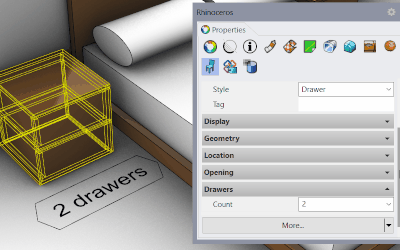
태그에 객체 속성 표시
태그에는 속성, 사용자 지정 매개변수 또는 Grasshopper 스타일의 매개 변수를 포함하여 연결된 객체에 대한 사용자 지정 텍스트 또는 동적 정보가 포함될 수 있습니다.
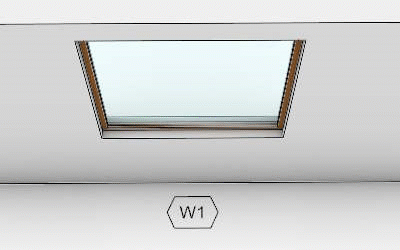
태그 스타일에 따른 태그 정보 VA3의 새로운 기능
태그 스타일별로 태그에 표시할 객체 속성을 정의합니다.
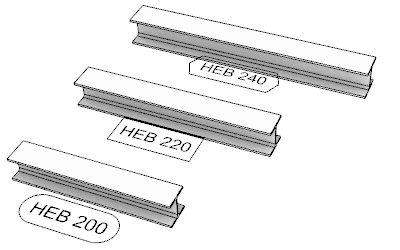
사용자 지정 도형
태그 형태의 목록 (직사각형, 원형, 육각형 등)이 제공되지만 블록에서 새 형태를 사용할 수 있습니다.
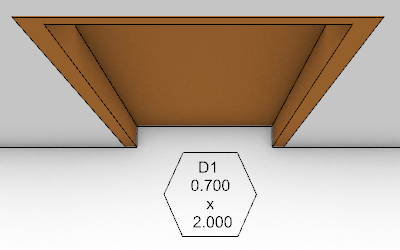
여러 줄 텍스트
태그 구문을 \n 입력하기만 하면 다른 줄의 텍스트를 볼 수 있습니다.
주석
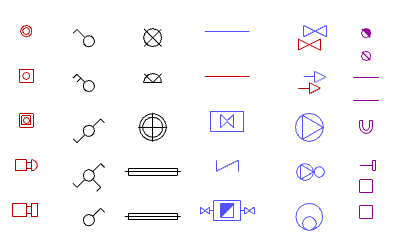
2D 기호 라이브러리 만들기
주석 객체는 2D 블록으로 생성할 수 있으므로 다양한 건축 및 설치 평면도(전기, 배관, HVAC 등)에 사용할 수 있는 기호 라이브러리를 구축할 수 있습니다.
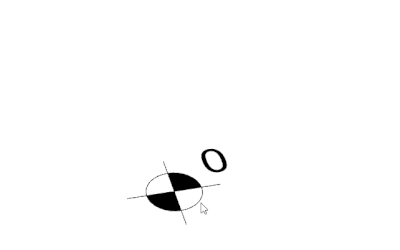
입면도 표시
이는 주석 위치의 z 좌표를 나타내는 VisualARQ 템플릿에서 사용할 수 있는 주석 스타일입니다.
2D 단면도, 입면도, 평면도 뷰 만들기
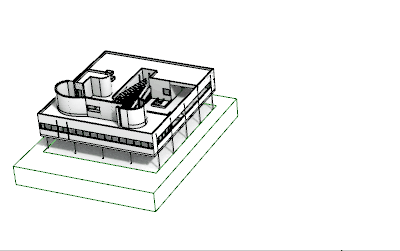
2D 평면도 뷰
특정 층의 2D 평면도 뷰 도면을 추가합니다. 2D 결과물 형상은 평면도 뷰 영역 내에서 볼 수 있는 3D 객체의 투영과 뷰의 깊이 (편집할 수 있음)를 표시합니다.
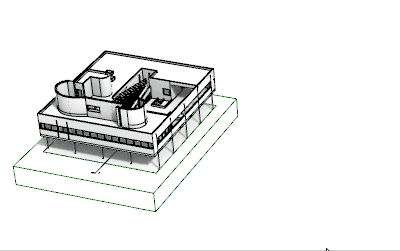
2D 단면도 뷰
선택한 단면도 선에서 2D 단면도 또는 입면도를 추가합니다. 2D 결과물 형상은 단면도 참조 텍스트뿐만 아니라, 단면도 영역 내에서 볼 수 있는 3D 객체의 투영을 표시합니다.
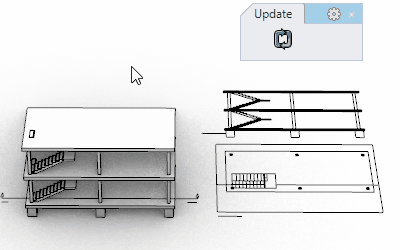
3D모델에 연결된 2D 도면
2D 평면도 및 단면도는 3D 모델에 연결됩니다. 3D 모델의 변경 사항은 연결된 도면에서 업데이트할 수 있습니다.
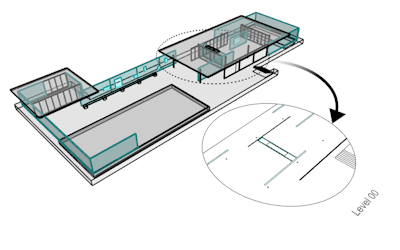
사용자 지정 경계에서 평면도 뷰
2D 평면도 뷰 경계는 모델의 사용자 지정 곡선으로 정의할 수 있습니다.
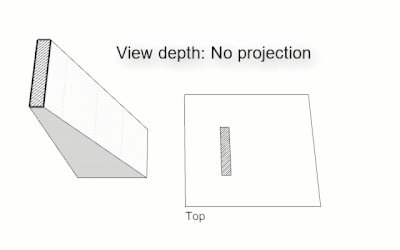
뷰 깊이
평면도 뷰 및 단면도/입면도 뷰에서 뷰 깊이를 조절합니다.
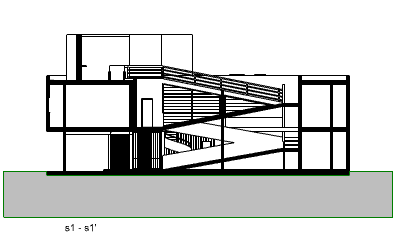
투영 켜기/끄기
평면도 및 단면도에서 모델의 단면 윤곽선 너머에 객체를 표시하거나 숨길 수 있는 옵션입니다.
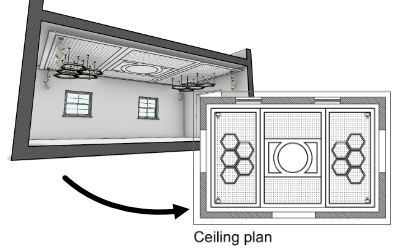
2D 반사된 천장 평면도
특정 층의 반사된 천장 평면도의 2D 도면을 삽입합니다.
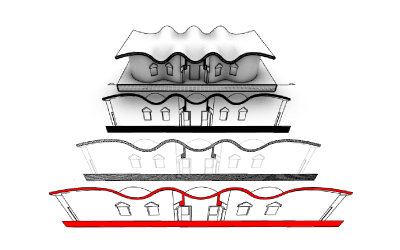
단면도 및 평면도 뷰 특성 재정의
단면도 및 투영 속성은 평면도 및 단면도 뷰 스타일로 재정의되어 지오메트리에 설정된 속성을 대체할 수 있습니다.
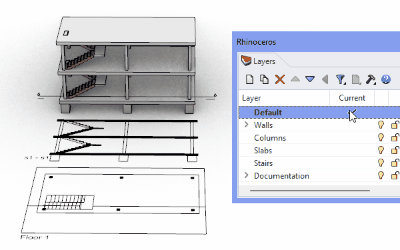
객체 레이어 및 2D 특성
단면도 및 평면도 뷰의 2D 지오메트리는 3D 지오메트리의 레이어, 선 가중치, 색상 및 기타 표시 및 인쇄 속성을 유지합니다.
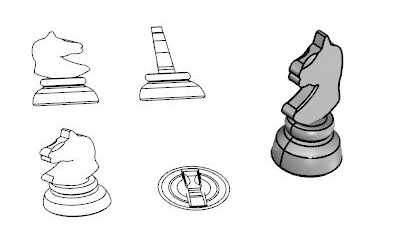
Make 2D
Make 2D 도구는 2D 도면을 만들기 위해 구성 평면에 지오메트리를 투영합니다. Make 2D 도면은 VisualARQ 단면도 및 평면도 뷰와는 달리, 3D 모델을 변경한 후 업데이트하지 않습니다.

.dwg로 내보내기
VisualARQ로 생성된 2D 도면은 .dwg 형식으로 내보내거나, 해체하여 생성된 선과 해치를 작업할 수 있습니다.
반사된 천장 평면도

실시간 천장 뷰
모든 뷰포트에서 특정 층의 반사된 평행 뷰를 표시합니다. (Rhino 8에서만 가능).
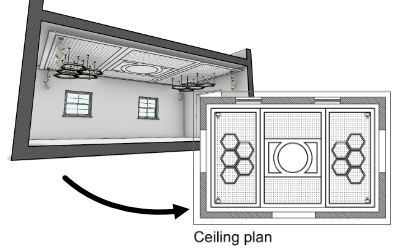
2D 천장 평면도
모델 공간에 2D 천장 평면도를 삽입합니다. 이러한 평면도는 3D 모델과 연결되며 언제든지 업데이트할 수 있습니다.
개구부 입면도
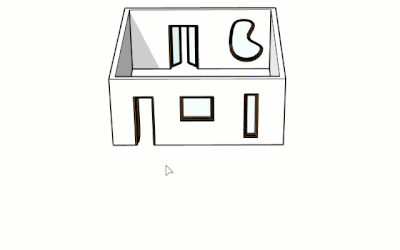
자동 2D 개구브 입면도
모델에서 선택된 모든 개구부(문과 창문)용으로 2D 도면을 생성합니다. 이는 주요 치수 및 모델에서 위치를 식별하는 참조 태그와 함께 평면도 뷰에 표시됩니다.
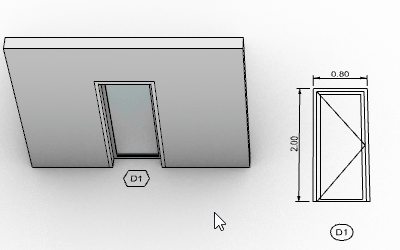
3D 개구부과 연결
참조하는 3D 개구부의 변경 사항은 2D 도면에서 업데이트할 수 있습니다.
단면도 특성/스타일

평면도 및 단면도 뷰에 표시
단면도 속성은 Rhino의 모든 종류의 객체(VisualARQ 객체, Rhino 표면, 솔리드, SubD 또는 메시)에 사용할 수 있으며, 모델이 층 절단면, VisualARQ 단면도 또는 Rhino 클리핑 평면으로 단면화될 때 표시됩니다.
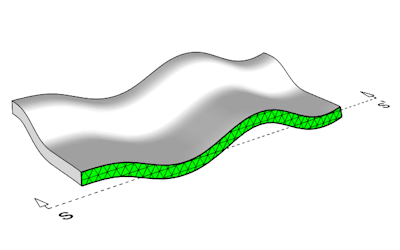
단면화 표면 및 경계의 경우
Rhino에서 객체의 단면도 영역에 대한 단면도 경계 속성(색상, 선형 유형, 인쇄 너비(Rhino 8 단면도 스타일에서 누락됨), 인쇄 색상 등)과 단면도 해치 속성(패턴 유형, 척도, 각도, 색상 등)을 제어합니다.
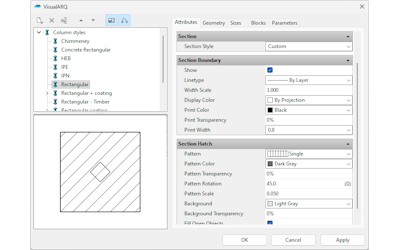
레이어별, 객체별 또는 VisualARQ 스타일별
단면도 속성은 VisualARQ 객체에 개별적으로 또는 스타일별로 할당할 수 있으므로 동일한 스타일의 모든 객체가 즉시 업데이트됩니다. 레이어별로 할당할 수도 있으므로 변경 사항을 빠르게 적용하는 것이 더 쉽습니다.
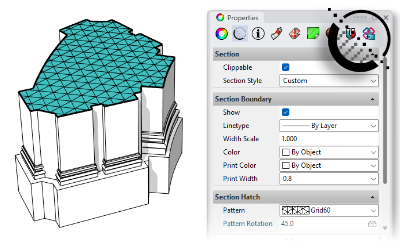
Rhino 7 및 Rhino 8에서 빠르고 쉽게 액세스할 수 있습니다
Rhino 8에서는 단면도 스타일이 VisualARQ의 단면도 속성과 병합되며 모달 대화 상자를 열지 않입면도 “단면도 속성” 패널에서 사용할 수 있습니다. Rhino 7에서는 VisualARQ의 단면도 속성 대화상자를 통해서만 단면도 스타일을 사용할 수 있습니다.
많은 CAD/제도 도구
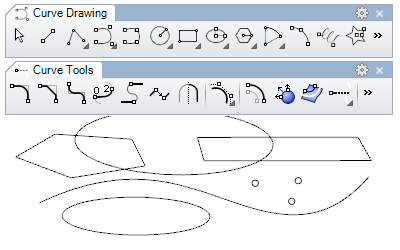
2D 형상으로 작업
선, 폴리선, 직사각형, 다각형, 원, 타원, 제어점 곡선 등 그리기… 필레, 모따기, 오프셋, 확장, 다듬기, 분할, 결합, 재구성 등 다양한 명령으로 편집합니다. 곡선은 제어점을 통해 편집할 수도 있습니다.
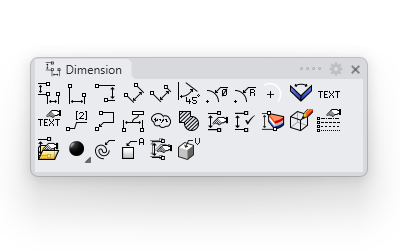
치수
글꼴, 번호 형식, 크기, 화살표 스타일, 현재 모델의 정렬 설정을 관리하는 스타일별로 정의된 차원을 만들기 위해 몇 가지 명령을 사용할 수 있습니다.
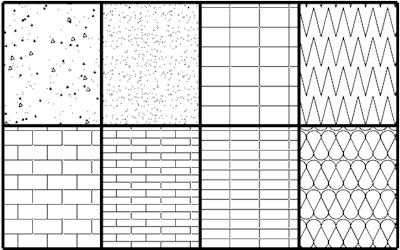
해치
경계 곡선으로 해치 패턴이 생성됩니다. 그라디언트 색상과 투명성을 지원합니다. VisualARQ는 건축 도면에 널리 사용되는 몇 가지 유용한 패턴(콘크리트, 모래, 벽돌 등)을 추가합니다.
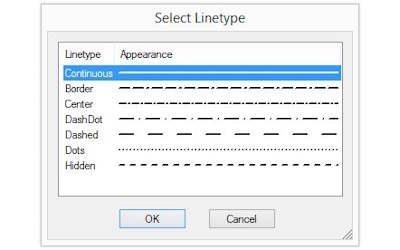
2D 형상으로 작업
주석 선 종류는 현재 모델의 선 종류 유형을 관리합니다. 주석들은 크기, 단위, 유형을 정의하는 스타일별로 관리되며 새 문서로 가져올 수 있습니다.
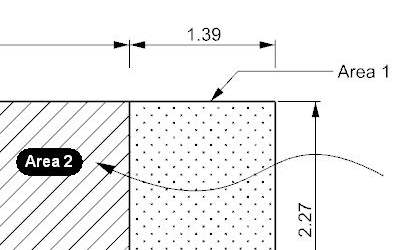
텍스트, 리더, 점, 메모
텍스트 명령은 보기에 맞게 2차원 주석 텍스트를 만들고 편집 상자를 통해 빠르게 편집할 수 있습니다. 프로젝트의 문서를 보완하기 위해 다른 주석을 사용할 수 있습니다.
충돌 및 클리어런스 리포트
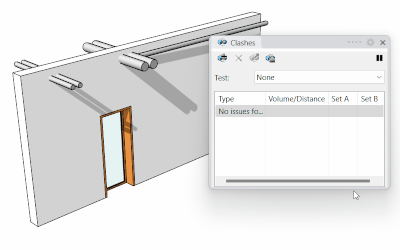
충돌 리포트 패널 VA3의 새로운 기능
두 객체 세트 간의 하드한 간섭(격돌)과 소프트한 간섭(클리어런스)을 찾습니다.
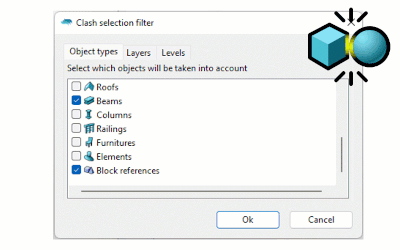
객체 선택 필터 VA3의 새로운 기능
각 세트의 객체를 객체 유형별, 레이어별 또는 수동 선택으로 필터링합니다.
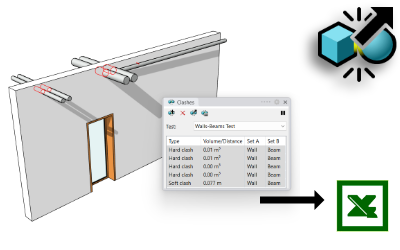
충돌 테스트 리포트 내보내기 VA3의 새로운 기능
충돌 테스트를 XML 또는 CSV 형식으로 저장하여 Excel에서 열 수 있습니다.